Sådan får du visse kontakter til at ringe på lydløs Android

Hvis du vil få kontakter til at ringe på lydløs på din Android, skal du bare justere Forstyr ikke-undtagelser for foretrukne kontakter. Detaljer i artiklen.
Skønheden ved Android ligger i den frihed, den giver. Tænk på enhver tilpasning, du kan gøre til din telefon, og det er sandsynligvis muligt i Android. Selve systemet giver dig mulighed for meget, men hvis du tilføjer et par tilpasningsapps til pakken, får du en vindende kombination. Et godt eksempel er brugerdefinerede vibrationer på Android.
Jeg foretrækker at gå så lager som muligt. Dette betyder, at du skal justere så mange ting alene i appen Indstillinger. Samsungs OneUI kommer med indstillinger for opkaldsvibrationsmønster og meddelelsesvibrationsmønster (Indstillinger > Lyd), men der er stadig Android-skin uden disse muligheder. For ikke at nævne, at du har begrænsede valgmuligheder, selv når der er tilpassede vibrationsmuligheder på din Android.
Som du kan se, er det ikke altid muligt at få det, du ønsker, bare fra Indstillinger, og det er, når du skal bruge tilpasningsapps.
Det er som regel de små, uvæsentlige ting, der gør forskellen. Og det er præcis, hvad vi taler om i denne artikel. En af de små ting, som brugerne ikke er i stand til at justere i Indstillinger, er vibration. I modsætning til ringetoner kan du simpelthen ikke indstille en brugerdefineret vibration for dine opkald, beskeder eller notifikationer.
Oven i det har Google også skåret de nødvendige tilladelser til apps som Good Vibrations, som er specielt designet til at indstille brugerdefinerede vibrationer. Så den eneste løsning nu er at bruge apps, der ikke er lavet udelukkende til dette formål, men som blandt andet indeholder denne evne.
De bedste apps til dette formål er MacroDroid og Textra SMS. Så jeg vil vise dig, hvordan du indstiller brugerdefinerede vibrationer ved hjælp af hver af disse apps.
Indstil tilpassede vibrationer med MacroDroid
MacroDroid er en af de mest kraftfulde apps, du kan installere på din telefon. Det giver dig mulighed for fuldstændig at automatisere brugen af din enhed. Funktioner og muligheder denne app tilbyder er næsten utallige, så jeg har ikke tænkt mig at grave dybere ned i detaljer, for vores fokus her er at få tilpassede vibrationer.
MacroDroid arbejder efter princippet om triggere og handlinger . Det betyder, at du kan indstille hver hændelse, der opstår på din telefon, for at fremprovokere en bestemt handling. I vores tilfælde vil vi indstille et indgående opkald/tekst/besked til at udløse en tilpasset vibration.
Sådan gør du det:
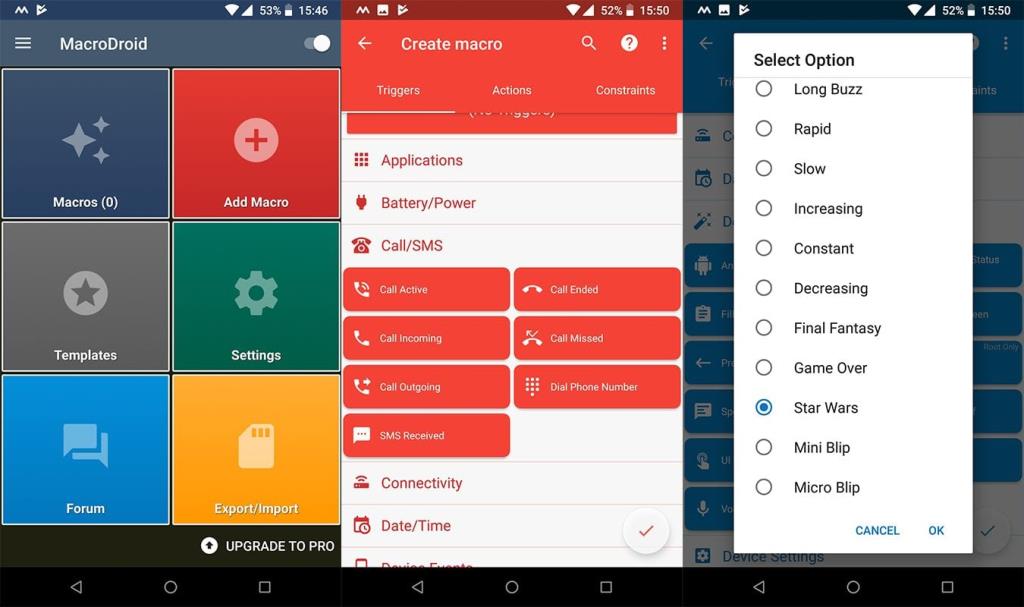
Det er det, nu, hver gang en valgt kontakt ringer eller sender en besked, vil du høre den tilpassede vibration.
Den åbenlyse ulempe ved denne metode er, at MacroDroid kører i baggrunden hele tiden, hvilket vil forbruge batteriet hurtigere. Men hvis du er okay med det, er brug af MacroDroid en anstændig løsning til at konfigurere en brugerdefineret vibration på din telefon.
Brug Textra SMS
En anden måde at indstille brugerdefinerede vibrationer på er ved at bruge Textra SMS. Men selvfølgelig er du begrænset til tekstbeskeder her. Textra SMS er en af de bedste tredjeparts SMS-apps til Android. Det tilbyder tonsvis af tilpasningsfunktioner, herunder muligheden for at indstille brugerdefinerede vibrationer for dine beskeder.
Sådan indstiller du brugerdefinerede vibrationer i Textra:
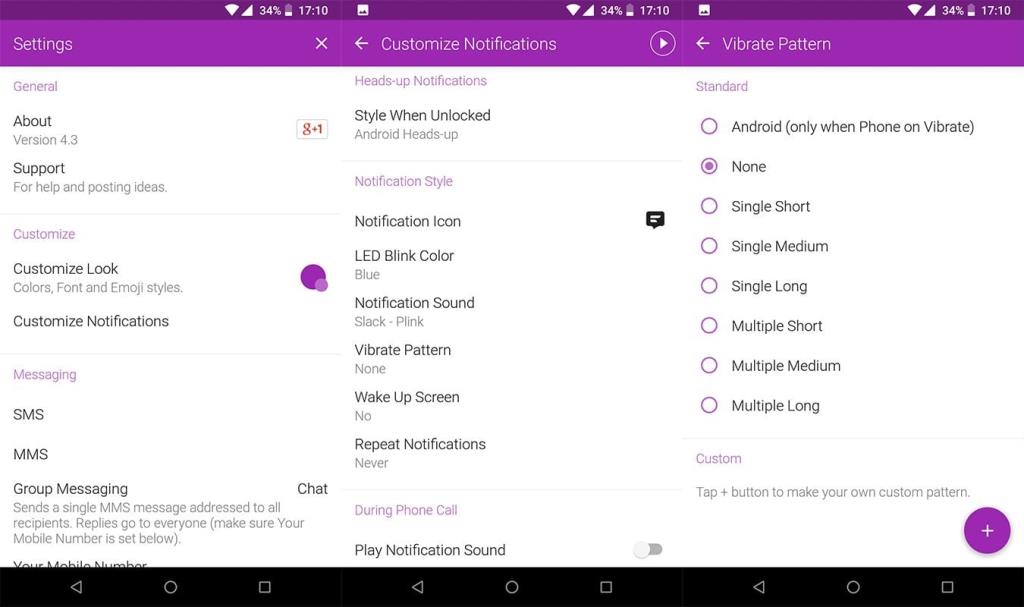
Opdatering: Efter Textra SMS version 4.29 fjernes vibrationsmønstre. Den eneste måde at undgå dette på er at afinstallere appen fra Play Butik, downloade og installere denne APK her og deaktivere opdateringer i Play Butik. 4.29-versionen fra september 2020 er den seneste med vibrationsmønsterfunktionen. Husk, at nogle funktioner kan lide, fordi appen er forældet.
Det er det, nu, hver gang du modtager en ny besked, vil du høre det valgte mønster. Dette er en bekvem måde at få den tilpassede vibration på, hvis du selvfølgelig ikke har noget imod en tredjeparts SMS-app.
Brug af MacroDroid eller Textra SMS er de to mest praktiske måder at konfigurere brugerdefinerede vibrationer på. Men hvis du kender en endnu bedre løsning, så del den med os i kommentarerne nedenfor. Glem heller ikke at følge os på Facebook og .
Redaktørens note: Denne artikel blev oprindeligt udgivet i januar 2019. Vi sørgede for at forny den for friskhed og nøjagtighed.
Hvis du vil få kontakter til at ringe på lydløs på din Android, skal du bare justere Forstyr ikke-undtagelser for foretrukne kontakter. Detaljer i artiklen.
Hvis dine Android-apps bliver ved med at lukke uventet, skal du ikke lede længere. Her vil vi vise dig, hvordan du løser det i nogle få enkle trin.
Hvis besked om voicemail ikke forsvinder på Android, skal du rydde lokale data, afinstallere appopdateringer eller kontrollere notifikationsindstillinger.
Hvis Android-tastaturet ikke vises, skal du sørge for at nulstille appen ved at rydde lokale data, afinstallere dens opdateringer eller deaktivere bevægelser.
Hvis du ikke kan åbne e-mail-vedhæftede filer på Android, skal du downloade den vedhæftede fil og apps, der kan åbne den, og prøve igen. Nulstil også Gmail eller brug pc.
Hvis du får fejlen Problem Loading Widget på Android, anbefaler vi at fjerne og tilføje widgetten igen, kontrollere tilladelser eller rydde cache.
Hvis Google Maps ikke taler i Android, og du ikke hører anvisninger, skal du sørge for at slette data fra appen eller geninstallere appen.
Instruktioner til at skifte hårfarve ved hjælp af PicsArt på din telefon For at ændre hårfarven på dine billeder enkelt og nemt, inviterer vi dig her til at følge med.
LDPlayer: Android Emulator til Windows PC & Laptop, LDPlayer er en gratis Android emulator på computer. Uanset om du er pc- eller bærbar bruger, er LDPlayer stadig tilgængelig
Hvis Gmail til Android ikke sender e-mails, skal du kontrollere modtagernes legitimationsoplysninger og serverkonfiguration, rydde appens cache og data eller geninstallere Gmail.








